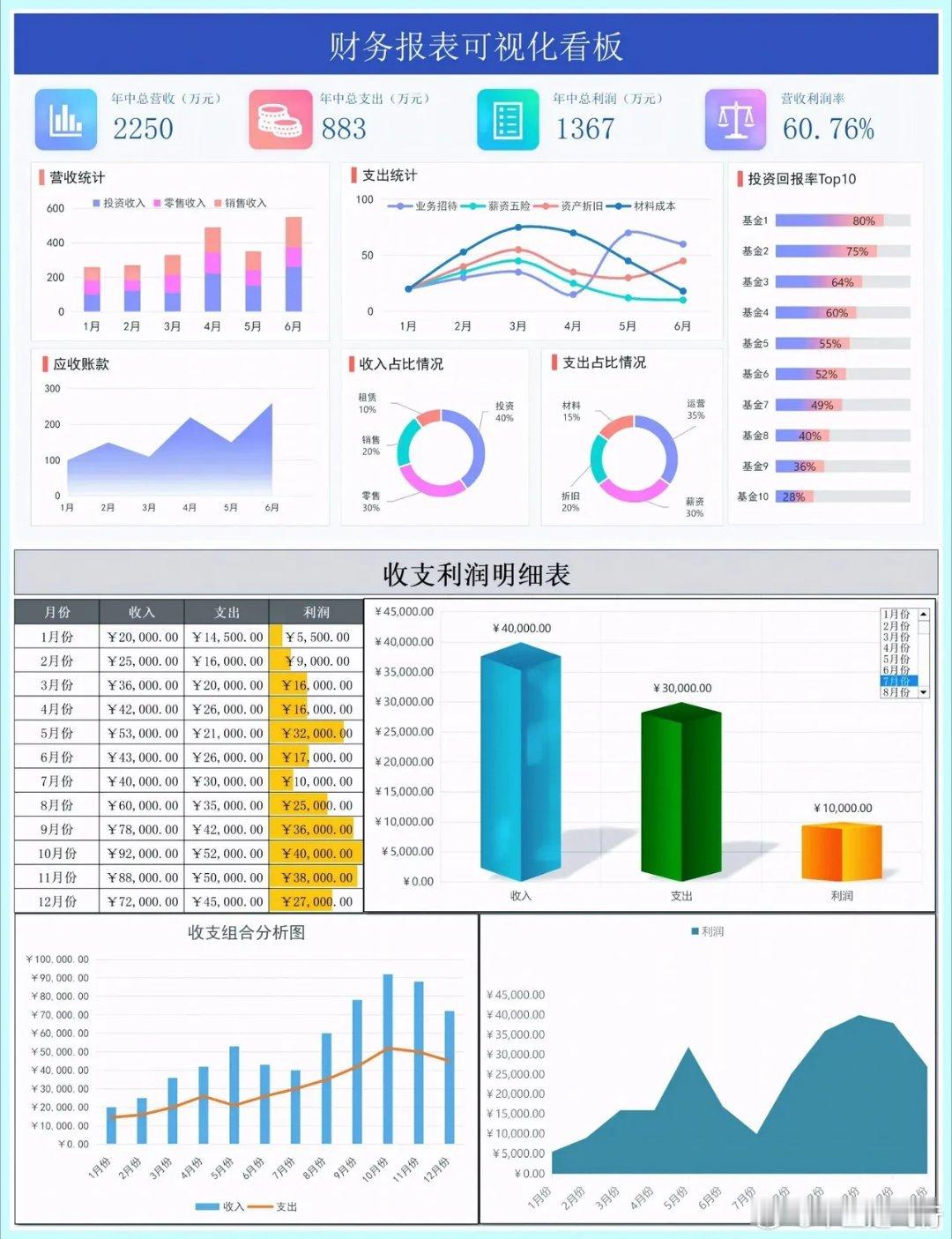deepseek一两分钟干了我一两天的活 职场封神!DeepSeek+Excel,图表可视化秘籍大公开:
职场人谁还没在数据图表上栽过跟头?吭哧吭哧整理一天数据,结果同事一张图表就轻松“碾压”,心里别提多憋屈了!别愁,今天就给大家掏出压箱底的“王炸”秘籍——DeepSeek+Excel图表可视化攻略,学会它,你直接逆袭成数据可视化icon大神,在职场一路“狂飙”!
想象一下,下次汇报工作,别人还在对着密密麻麻的数据干巴巴讲解,你却能掏出一份酷炫又直观的可视化图表或网页,瞬间抓住领导和同事的眼球,这差距不就拉开了嘛!不管你手头是月度产品销量报表,还是花店那种记录订单信息的表格,都能轻松拿捏。
下面进入超详细实操环节,小白也能秒懂!
1. 投喂表格,精准“点菜”:找到你的数据表格,一股脑“丢”给DeepSeek这个超智能“大厨”。提交的时候,需求可得像点菜一样精准。要是想用图表展示,就这么说:“宝,帮我把这个销售报表做成柱状图,对比各产品销量,每个柱子上标好具体销量数据,颜色给我整得亮眼些!”要是想做可视化网页展示,就换成:“大神,把这份数据整成可视化网页,区域、产品啥的分类要清楚,页面设计得高大上,最好手机、电脑看都超惊艳!”指令越详细,DeepSeek给出的“作品”就越合你心意。
2. 复制代码,小心谨慎:DeepSeek收到指令,就像开启了超级大脑飞速运转,很快生成代码。这时候你可得瞪大眼,完整复制代码,一个字符都别漏!这可是图表和网页成型的关键“配方”,错一点都可能“翻车”。
3. Excel里“组装”代码:回到Excel这个“加工厂icon”,先找“开发工具”选项卡。要是没瞧见它,别慌!点击“文件”-“选项”-“自定义功能区”,在“主选项卡”勾选“开发工具”,点确定,它就现身啦。找到后,点击“VB编辑器”,弹出个窗口。在窗口左边空白处右键,选“插入”-“模块”,把从DeepSeek复制的代码粘贴进去,就像给机器装零件一样。
4. 一键生成,见证奇迹 :
• 图表生成:代码粘贴好,关闭VB编辑器窗口。接着在Excel工具栏找到“运行宏”按钮,这可是神奇的“启动键”,轻轻一点,符合你要求的图表就像变魔术一样出现在表格里,是不是超惊喜!
• 网页生成:要是制作网页展示,DeepSeek会先深度剖析数据,按照区域、产品名称、订单状态、时间这些维度分类统计。然后,它会挑合适的工具“开工”,想要简单点就用HTMLicon、CSSicon和JavaScripticon搭配Chartjs或D3.js;追求高级交互,就用Pythonicon的Dash框架或Tableauicon等专业工具,一般默认直接生成网页。生成网页时,DeepSeek化身专业设计师,规划总览、区域分布、产品销量、订单状态展示这些板块,还把响应式设计、交互性、美观度都安排得明明白白。最后,经过严格测试,数据准确、图表加载顺畅、交互无卡顿,一份完美的可视化网页就诞生啦!
偷偷告诉你几个小窍门:提需求时尽情发挥想象,把想要的效果全说出来;复制代码多核对几遍;要是图表没生成或网页出问题,先检查代码粘贴对没,需求写得准不准。
家人们,别再犹豫,赶紧实操起来!把成果截图发评论区,看看谁才是真正的数据可视化高手,下一个职场“显眼包”说不定就是你!